Áp dụng định dạng trong Powerpoint 2010
Một trong những công cụ quan trọng nhất trong Microsoft Office là tính năng thiết lập định dạng. Về cơ bản, tính năng này cho bạn xác định định dạng đúng cho một đối tượng và sau đó áp dụng nó cho một loạt các đối tượng khác trong phần còn lại của bài hoặc trong bài khác. Trong khi làm việc với một bài thuyết trình lớn hoặc làm việc với một slide trong nhiều thời gian, nếu bạn đã làm thay đổi kiểu và muốn nó áp dụng cho nhiều nội dung khác, thì đây là công cụ để sử dụng.
Sau đây là các bước để áp dụng định dạng:
Bước 1: Chọn nội dung mà bạn muốn sao định dạng từ đó.
Bước 2: Truy cập vào nhóm Clipboard ở dưới Home tab.
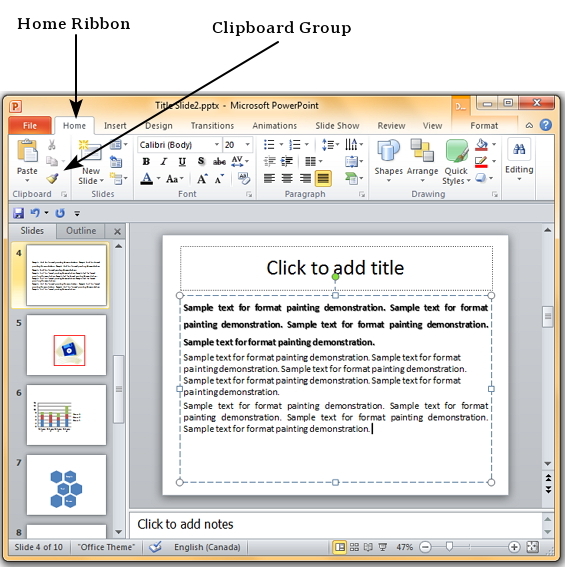
Bước 3: Nhấn vào biểu tượng Format Painter.
Bước 4: Chọn nội dung mà bạn muốn định dạng.
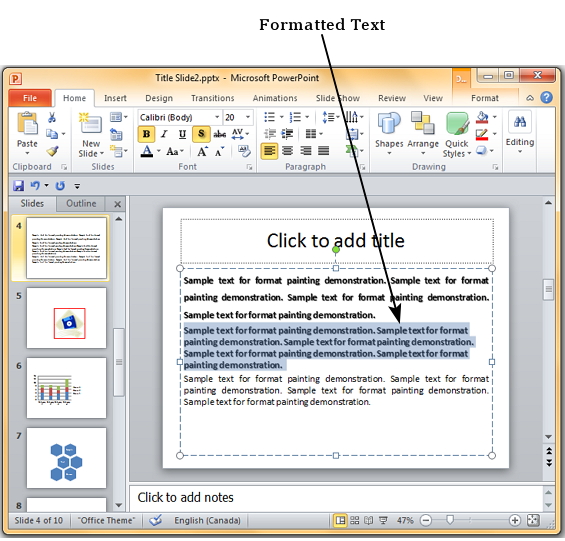
Sau đây là một vài chú ý khi sử dụng Format Painter:
- Nếu bạn nhấn vào biểu tượng này chỉ một lần, định dạng sẽ chỉ được sao chép một lần.
- Nếu bạn nhấn vào biểu tượng này 2 lần liên tiếp, bạn có thể sao chép định dàng nhiều lần.
- Nếu bạn chỉ muốn sao chép định dạng văn bản mà không sao các đặc trưng của đoạn văn, bạn phải chắc chắn rằng bạn chỉ chọn một mẫu văn bản mà không phải cả đoạn văn.
- Nếu bạn muốn sao định dạng của cả đoạn văn và font của nó, bạn phải chọn toàn bộ đoạn văn đó.
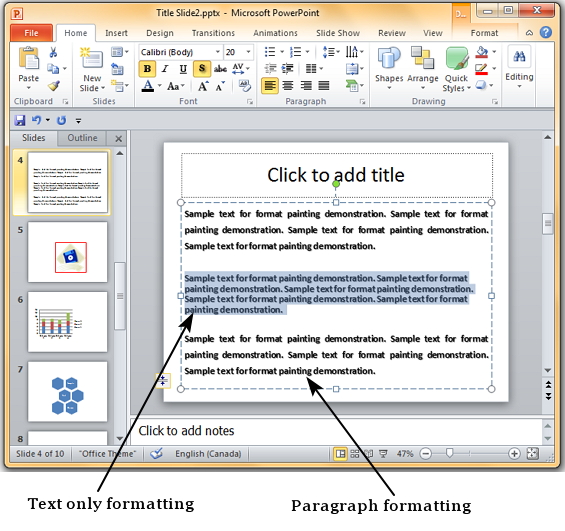
Đã có app VietJack trên điện thoại, giải bài tập SGK, SBT Soạn văn, Văn mẫu, Thi online, Bài giảng....miễn phí. Tải ngay ứng dụng trên Android và iOS.
Theo dõi chúng tôi miễn phí trên mạng xã hội facebook và youtube:Follow fanpage của team https://www.facebook.com/vietjackteam/ hoặc facebook cá nhân Nguyễn Thanh Tuyền https://www.facebook.com/tuyen.vietjack để tiếp tục theo dõi các loạt bài mới nhất về Java,C,C++,Javascript,HTML,Python,Database,Mobile.... mới nhất của chúng tôi.
- Đề thi lớp 1 (các môn học)
- Đề thi lớp 2 (các môn học)
- Đề thi lớp 3 (các môn học)
- Đề thi lớp 4 (các môn học)
- Đề thi lớp 5 (các môn học)
- Đề thi lớp 6 (các môn học)
- Đề thi lớp 7 (các môn học)
- Đề thi lớp 8 (các môn học)
- Đề thi lớp 9 (các môn học)
- Đề thi lớp 10 (các môn học)
- Đề thi lớp 11 (các môn học)
- Đề thi lớp 12 (các môn học)
- Giáo án lớp 1 (các môn học)
- Giáo án lớp 2 (các môn học)
- Giáo án lớp 3 (các môn học)
- Giáo án lớp 4 (các môn học)
- Giáo án lớp 5 (các môn học)
- Giáo án lớp 6 (các môn học)
- Giáo án lớp 7 (các môn học)
- Giáo án lớp 8 (các môn học)
- Giáo án lớp 9 (các môn học)
- Giáo án lớp 10 (các môn học)
- Giáo án lớp 11 (các môn học)
- Giáo án lớp 12 (các môn học)




 Giải bài tập SGK & SBT
Giải bài tập SGK & SBT
 Tài liệu giáo viên
Tài liệu giáo viên
 Sách
Sách
 Khóa học
Khóa học
 Thi online
Thi online
 Hỏi đáp
Hỏi đáp

